Deze wikiHow leert je hoe je afbeeldingen, documenten of andere bestanden op je Drive-account kunt selecteren en maken met Android voor offline toegang. U hebt geen internetverbinding nodig om bestanden te bekijken die offline beschikbaar zijn gemaakt.
Stappen
-
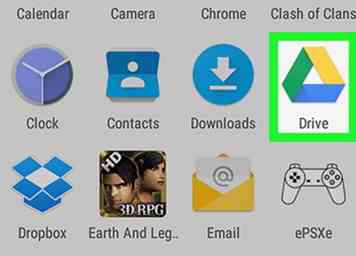 1 Open de Drive-app op uw Android. Het Google Drive-pictogram ziet eruit als een gekleurde driehoek met gele, groene en blauwe randen. Je kunt het vinden in je Apps-menu.
1 Open de Drive-app op uw Android. Het Google Drive-pictogram ziet eruit als een gekleurde driehoek met gele, groene en blauwe randen. Je kunt het vinden in je Apps-menu. - Als u niet automatisch bent aangemeld bij Drive, moet u zich hier aanmelden met uw Google-e-mailadres en -wachtwoord.
-
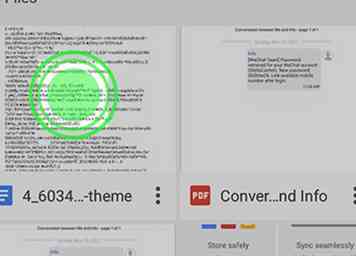 2 Tik op een bestand en houd het vast. Het zal dit bestand selecteren en markeren. Er verschijnt een blauw vinkje in de voorbeeldafbeelding van het geselecteerde bestand.
2 Tik op een bestand en houd het vast. Het zal dit bestand selecteren en markeren. Er verschijnt een blauw vinkje in de voorbeeldafbeelding van het geselecteerde bestand. -
 3 Selecteer alle bestanden die u offline beschikbaar wilt maken. Zoek alle bestanden die u beschikbaar wilt maken en tik op elk bestand om het te selecteren.
3 Selecteer alle bestanden die u offline beschikbaar wilt maken. Zoek alle bestanden die u beschikbaar wilt maken en tik op elk bestand om het te selecteren. -
 4 Tik op het pictogram met de drie verticale stippen. Deze knop bevindt zich in de rechterbenedenhoek van uw scherm. Je opties zullen van onderaf tevoorschijn komen.
4 Tik op het pictogram met de drie verticale stippen. Deze knop bevindt zich in de rechterbenedenhoek van uw scherm. Je opties zullen van onderaf tevoorschijn komen. -
 5 Schuif de Offline beschikbaar overschakelen naar
5 Schuif de Offline beschikbaar overschakelen naar  . Hiermee downloadt u de geselecteerde bestanden naar uw lokale opslag en stelt u ze beschikbaar voor offline toegang. U kunt deze bestanden nu zonder internetverbinding op uw Android bekijken.
. Hiermee downloadt u de geselecteerde bestanden naar uw lokale opslag en stelt u ze beschikbaar voor offline toegang. U kunt deze bestanden nu zonder internetverbinding op uw Android bekijken.
Facebook
Twitter
Google+
 Minotauromaquia
Minotauromaquia
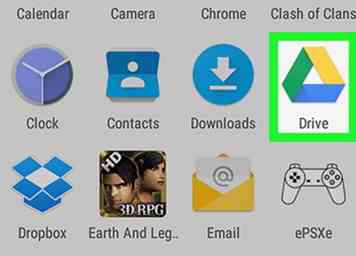 1 Open de Drive-app op uw Android. Het Google Drive-pictogram ziet eruit als een gekleurde driehoek met gele, groene en blauwe randen. Je kunt het vinden in je Apps-menu.
1 Open de Drive-app op uw Android. Het Google Drive-pictogram ziet eruit als een gekleurde driehoek met gele, groene en blauwe randen. Je kunt het vinden in je Apps-menu. 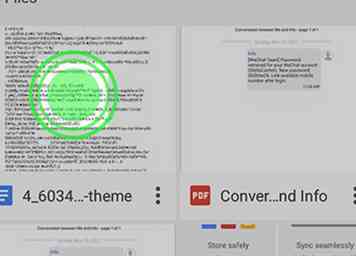 2 Tik op een bestand en houd het vast. Het zal dit bestand selecteren en markeren. Er verschijnt een blauw vinkje in de voorbeeldafbeelding van het geselecteerde bestand.
2 Tik op een bestand en houd het vast. Het zal dit bestand selecteren en markeren. Er verschijnt een blauw vinkje in de voorbeeldafbeelding van het geselecteerde bestand.  3 Selecteer alle bestanden die u offline beschikbaar wilt maken. Zoek alle bestanden die u beschikbaar wilt maken en tik op elk bestand om het te selecteren.
3 Selecteer alle bestanden die u offline beschikbaar wilt maken. Zoek alle bestanden die u beschikbaar wilt maken en tik op elk bestand om het te selecteren.  4 Tik op het pictogram met de drie verticale stippen. Deze knop bevindt zich in de rechterbenedenhoek van uw scherm. Je opties zullen van onderaf tevoorschijn komen.
4 Tik op het pictogram met de drie verticale stippen. Deze knop bevindt zich in de rechterbenedenhoek van uw scherm. Je opties zullen van onderaf tevoorschijn komen.  5 Schuif de
5 Schuif de  . Hiermee downloadt u de geselecteerde bestanden naar uw lokale opslag en stelt u ze beschikbaar voor offline toegang. U kunt deze bestanden nu zonder internetverbinding op uw Android bekijken.
. Hiermee downloadt u de geselecteerde bestanden naar uw lokale opslag en stelt u ze beschikbaar voor offline toegang. U kunt deze bestanden nu zonder internetverbinding op uw Android bekijken.